在计算机领域中,操作系统是一项非常重要的基础软件。而Ubuntu作为一款免费的开源操作系统,备受广大用户的喜爱。本文将以UbuntuISO安装教程为主题,介绍如何使用ISO镜像文件进行全新安装,帮助读者快速上手Ubuntu操作系统。

获取UbuntuISO镜像文件
1.在官方网站上下载ISO镜像文件:官方网站提供了不同版本和不同桌面环境的UbuntuISO镜像文件供用户选择。
2.验证下载的ISO镜像文件完整性:通过校验ISO镜像文件的MD5或SHA256哈希值,确保下载的文件没有损坏或被篡改。
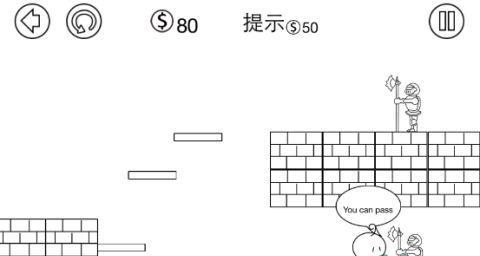
创建启动盘
3.准备一个空白U盘或DVD光盘:用于创建Ubuntu的启动盘。
4.使用Etcher等工具将ISO镜像文件写入U盘或光盘:将ISO镜像文件转换成可启动的安装媒体。
进入Ubuntu安装程序
5.将启动盘插入待安装系统的计算机:确保计算机从启动盘启动。

6.选择安装Ubuntu选项:进入Ubuntu安装程序的初始界面。
选择语言和键盘布局
7.选择安装语言:根据个人需求,选择适合的安装语言。
8.选择键盘布局:根据实际情况,选择与使用键盘相匹配的布局。
准备磁盘分区
9.选择磁盘分区方式:根据个人需求和计算机硬件情况,选择适合的磁盘分区方式。
10.创建根分区和交换空间:设置Ubuntu系统的根目录和交换空间。
设置用户账户和计算机名称
11.输入用户姓名和计算机名称:为Ubuntu系统设置用户账户和计算机标识。
12.设置密码和登录选项:设置用户账户的密码和登录方式。
安装Ubuntu系统
13.确认安装设置:检查并确认所有的安装设置。
14.开始安装:等待安装程序完成Ubuntu系统的安装过程。
完成安装
15.安装完成后的设置:根据个人需求,进行后续设置,如更新系统、安装软件等。
通过本文的UbuntuISO安装教程,我们详细介绍了如何使用ISO镜像文件进行全新安装。通过一步步的操作,你可以快速上手Ubuntu操作系统,并享受其强大的功能和免费的开源特性。希望本文对你有所帮助,祝愉快的Ubuntu使用体验!







